近日有Win7系统用户来反应,在重装电脑后鼠标键盘没反应,对于这个问题该如何解决呢?其实是由于系统安装后USB3.0没有驱动导致的问题,因为用户使用的是USB键盘鼠标,所以USB没有驱动的情况下都失灵了,U盘也是不能用,那么对于出现这个问题该如何解决呢?对此下面小编就来介绍一下解决方法吧。
第一:不想重装系统
1、首先,去找一套Ps/2的键盘和鼠标接到电脑上即可操作(电脑如果没有PS/2接口,那也没有办法了)

2、然后,再开机,使用驱动精灵、驱动大师等软件把USB3.0驱动安装一下,最后再安装驱动即可,原来的键盘鼠标也就可以使用了。
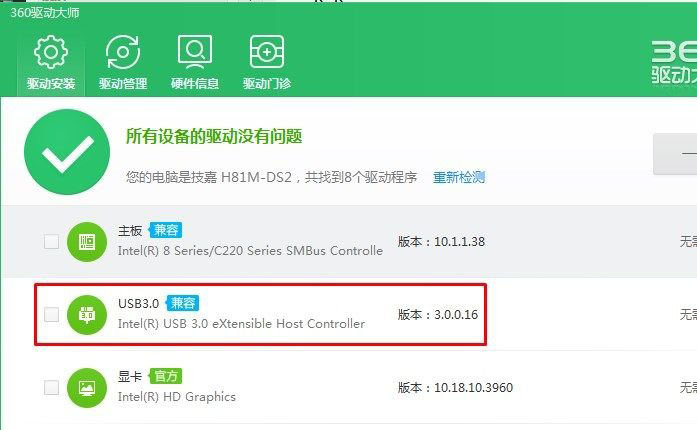
第二:重装系统解决键盘鼠标失灵
1、首先,想要在原生usb3.0的电脑上安装ghost win7,那么该系统盘必须带usb3.0驱动,在使用用的电脑上制作一个支持USB3.0的U盘启动盘,在把系统放在U盘中;
2、然后,在把U盘插入电脑,在选择U盘启动,选择USB HDD识别到U盘启动进入PE;
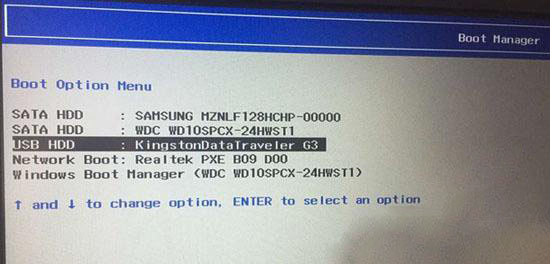
3、进入Pe之后,最后再运行一键装机即可开始并无人值守完成安装了。
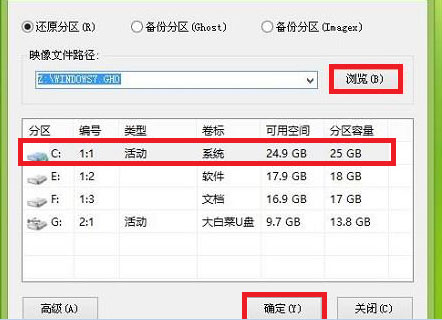
以上就是有关于电脑重装系统后系统键盘鼠标没反应的解决方法了,当然如果还不想重装,那么就可以在PE下找USB 3.0注入工具为电脑添加USB3.0驱动了,如果以后用户也遇到这样的问题,不妨按照教程去解决操作吧,希望这个教程对大家有所帮助。
重装Win7系统鼠标键盘不能用的解决方法
您可能感兴趣的文章
Win7系统电脑打开和关闭测试模式的方法
热度
℃
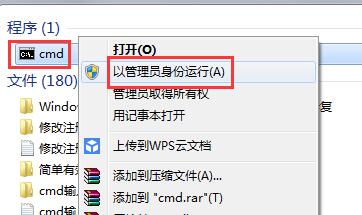
固态硬盘怎么选?SSD固态硬盘看什么参数?
热度
℃

电竞显示器怎么选?小编教你如何挑选专业电竞
热度
℃

学修电脑需要掌握哪些东西
热度
℃

固态硬盘什么牌子好?2018一月固态硬盘推荐
热度
℃

电脑维修中常用的一些工具
热度
℃

Windows7旗舰版系统任务栏QQ图标不显示的解决方法
热度
℃
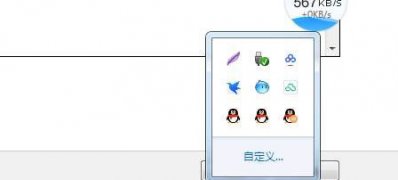
win7纯净版太阁立志传5窗口化进行游戏的方法
热度
℃

win7纯净版系统电脑设置家庭组共享及加入方法
热度
℃
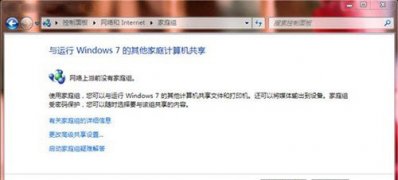
win7系统还原系统默认字体的方法
热度
℃
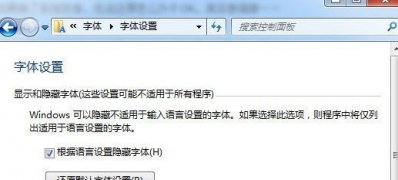
主板BIOS语言,中文解释
热度
℃

怎么用U盘装系统
热度
℃

windows7旗舰版系统宽带连接找不到netcfg.hlp的解决
热度
℃
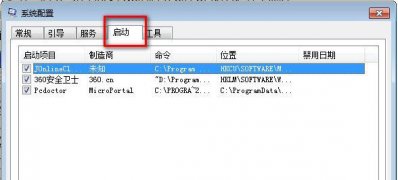
Win7系统qq登录超时请检查您的网络或者本机防火
热度
℃
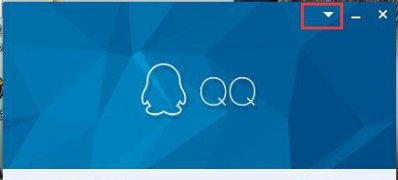
电脑系统windows7开机提示Explorer.exe崩溃解决办法
热度
℃
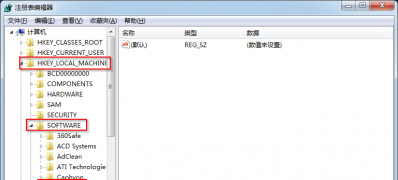
AMD锐龙R5-1400配1050ti玩网游怎么样,会翻车吗?
热度
℃

Win7系统你没有权限访问,请与网络管理员联系的解
热度
℃
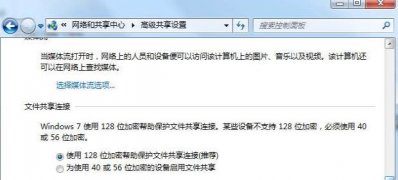
Windows7系统无法修改账号密码的解决方法
热度
℃
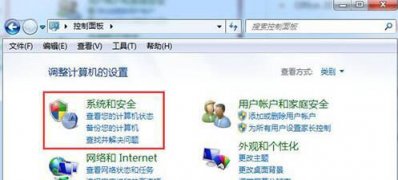
Win7系统正确使用ReadyFor4GB的方法
热度
℃
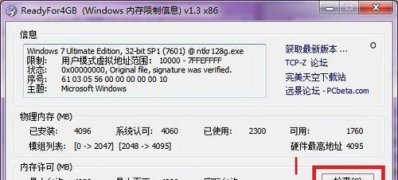
CPU保养知识,需要注意的事项。
热度
℃

分享至微信,请使用浏览器下方的分享功能
重装Win7系统鼠标键盘不能用的解决方法
近日有Win7系统用户来反应,在重装电脑后鼠标键盘没反应,对于这个问题该如何解决呢?其实是由于系统安装后US
长按识别二维码 进入电脑技术网查看详情
请长按保存图片
